Índice de contenidos
WhatsApp es la aplicación de mensajería instantánea más utilizada en nuestro país, según el Informe Digital 2022 elaborado por Hootsuite. Casi un 90% de la población usa este canal para comunicarse, por lo que resulta importante conocer las medidas de seguridad que WhatsApp ofrece para controlar la privacidad de la aplicación en tu móvil .
En el artículo de hoy te damos las claves para proteger tu cuenta de WhatsApp y mantener una comunicación segura y privada. ¡No te lo pierdas!
Seguridad y privacidad en WhatsApp: Qué medidas tomar
Si las aplicaciones que instalas en tu smartphone no son seguras, tus datos personales corren peligro de ser robados o eliminados. Por este motivo, activar las funciones de seguridad en WhatsApp es esencial para no sufrir pérdida de datos o delitos de confidencialidad.
Los desarrolladores de WhatsApp integran una serie de funcionalidades de seguridad y privacidad, entre las que podemos destacar la verificación en dos pasos, hacer y restaurar copias de seguridad, o el envío de mensajes temporales.
Verificación en dos pasos o doble autenticación
La verificación en dos pasos, también llamada doble autenticación, se trata de una funcionalidad opcional que ofrece la aplicación para añadir seguridad a tu cuenta y evitar que personas ajenas puedan acceder a ella fácilmente.
Para entrar en tu cuenta de WhatsApp desde un smartphone nuevo, o al cambiar de dispositivo, tan solo tienes que introducir tu número de teléfono, donde recibirás un SMS y ya podrás iniciar sesión de forma regular.
Con la verificación en dos pasos, además de recibir este SMS, WhatsApp te pedirá un PIN que debes activar previamente, así como tu correo electrónico. De esta forma, entrar en tu cuenta de WhatsApp resultará muy difícil para un hacker. Te contamos cómo activar la doble autenticación para mejorar la seguridad de tu cuenta de WhatsApp:
- Entra en “Ajustes” o “Configuración” dentro de tu WhatsApp.
- Haz click en “Cuenta” – “Verificación en dos pasos” – “Activar”.
- Introduce un PIN de seis dígitos y confírmalo.
- Añade opcionalmente una cuenta de correo electrónico a la que siempre tengas acceso. Te recomendamos añadirla, ya que te permitirá restablecer la verificación en dos pasos y proteger tu cuenta.
- Haz click en “Siguiente”.
- Confirma y toca “OK” o “Guardar”.
Si deseas cambiar el PIN, podrás hacerlo en la misma sección, así como desactivar la verificación en dos pasos.
Realizar copias de seguridad en WhatsApp
Las copias de seguridad en WhatsApp te ayudarán a recuperar todos tus datos cuando inicies sesión por primera vez en un dispositivo nuevo o restablecido. WhatsApp te permite configurar tus copias de seguridad automáticas para que se hagan cada día, cada semana o mensualmente. También puedes realizarlas de forma manual, y elegir si guardar los vídeos en la copia de seguridad o no.
Debes saber que las copias de seguridad que realices quedarán archivadas en los servicios de almacenamiento de Google o Apple, dependiendo de si tu teléfono es Android o iOS. Se utilizarán las cuentas de Google o Apple que tengas en tu dispositivo móvil, por ello, si inicias sesión en un móvil con una cuenta diferente a la que tenías en tu dispositivo anterior, no podrás recuperar tus datos de una copia de seguridad, aunque tu número de teléfono sea el mismo.
Te contamos cómo hacer copias de seguridad en WhatsApp paso a paso:
- Abre “Ajustes” o ”Configuración” – “Chats” en WhatsApp.
- Pulsa “Copia de seguridad” – “Realizar copia ahora”, si deseas realizarla en el momento, o activar “Copia automática” y elegir “Diaria”, “Mensual”, “Semanal” o “No”, según tu interés.
Para realizar la copia de seguridad te aconsejamos que lo hagas mediante conexión WIFI para evitar un consumo excesivo de datos. Si activas las copias de seguridad automáticas, asegúrate de desactivar los datos móviles cuando estas se realicen.
En iOS:
- Desactiva los datos móviles para iCloud Drive en “Ajustes” – “Datos móviles” y desactivar la pestaña de “iCloud Drive”.
En Android:
- Dentro de los ajustes de WhatsApp, en “Copia de seguridad” hay una pestaña en la que se lee “Usar solo WIFI”. Actívala para completar la copia de seguridad únicamente cuando esté conectado a una red WIFI.
Envío de mensajes temporales
Recientemente, WhatsApp ha añadido la funcionalidad de enviar mensajes y todo tipo de archivos a otros usuarios como “mensajes temporales”, es decir, mensajes que se eliminan automáticamente pasado un periodo de tiempo, que puede ser de 24 horas, 7 días, 90 días o una duración determinada.
Esta función no sólo te ofrece mayor privacidad, sino también liberar espacio en tu dispositivo, ya que estos archivos desaparecen por completo pasado el periodo de tiempo seleccionado. Para activarlo debes seguir los siguientes pasos:
- Entra en WhatsApp en una conversación con otro usuario o grupo de usuarios del que seas administrador.
- Pulsa sobre los ajustes de tu conversación con el otro usuario, haciendo clic en su nombre.
- Haz click en “Mensajes temporales” y en duración de mensajes elige la duración deseada del mensaje enviado.
Una vez activada esta función, en la propia conversación te saldrá una notificación avisándote de que has activado los mensajes temporales, de forma que se eliminarán todos pasada la duración elegida.
Otra opción es la del envío de archivos de una sola visualización, que permite enviar archivos a otro usuario, como fotos y vídeos, que desaparecen una vez se hayan abierto. Para marcar esta opción debes enviar un archivo adjuntándolo desde dentro de la conversación, y elegir la opción de configurar foto para sólo verse una vez, que vendrá representada por un icono con un “1”.
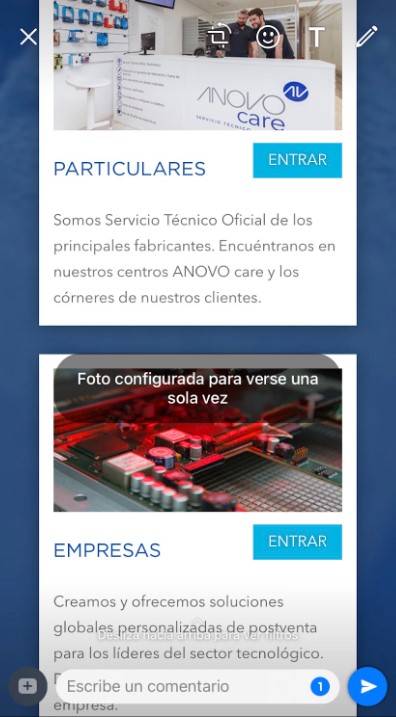
Otras medidas para proteger tu cuenta de WhatsApp
Existen otras funciones para mejorar la seguridad de tu cuenta de WhatsApp, así como la privacidad de los datos.
- Ignora los correos electrónicos que te pidan restablecer tu PIN de la verificación en dos pasos si no lo has solicitado por ti mismo. Son intentos de estafa para acceder a tu número de teléfono en WhatsApp.
- Mantén tu foto de perfil privada, de esta forma nadie que no tengas agregado en tus contactos de la agenda de WhatsApp podrá ver tu imagen. Pulsa en el ajuste de “Foto de perfil” y elige “Mis contactos”.
- Evita que te añadan a grupos sin tu consentimiento. Puedes activar esta función en “Ajustes” – “Cuenta” – “Privacidad” – “Grupos”. Elige “Todos” (pueden añadirte) “Mis contactos” (solo tus contactos pueden añadirte a grupos), o “Mis contactos excepto…” (Elige quién de tus contactos no quieres que te añada a grupos).
- Bloquea tu WhatsApp con Face ID o huella dactilar. Activando esta opción sólo el propietario del dispositivo podrá entrar en WhatsApp. Entra en “Privacidad” – “Bloqueo de pantalla” y activa la pestaña para requerir Face ID o huella dactilar para desbloquear WhatsApp.
Esperamos que este artículo te sirva de ayuda para activar las funciones de seguridad en WhatsApp y proteger tu cuenta sacándole el máximo rendimiento. Si quieres saber otros trucos de WhatsApp, puedes leer este artículo sobre el modo oscuro que te ayudará a optimizar la autonomía de tu batería. No dudes en dejarnos un comentario si quieres aportar otras ideas, y síguenos en redes sociales para más trucos y consejos: Facebook e Instagram.






